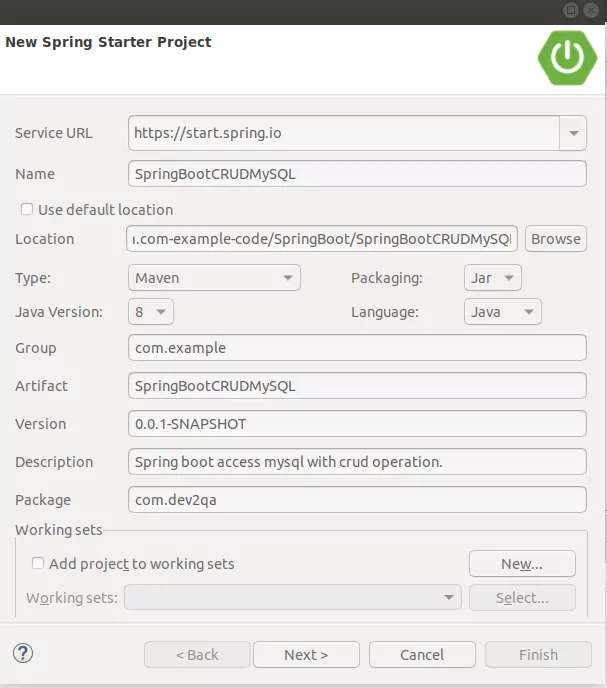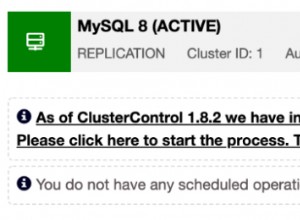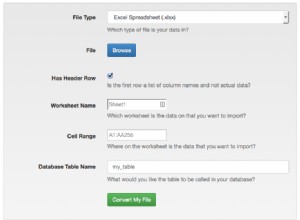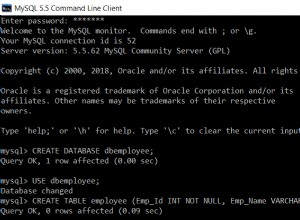Tampilkan Bilah Alat Akses Cepat dan Ubah Posisinya
Berlaku untuk:Microsoft Excel 2021 dan 365 (Windows)
Di Word, Excel, dan PowerPoint versi 2021 dan 365, kini Anda memiliki kemampuan untuk menyembunyikan atau memperlihatkan Bilah Alat Akses Cepat. Jadi, jika Bilah Alat Akses Cepat Anda tampaknya telah hilang, itu mungkin disembunyikan. Pada tahun 2021, Microsoft juga menghapus Urungkan dan Ulangi/Ulangi dari Bilah Alat Akses Cepat dan pindahkan perintah ini ke tab Beranda di Pita.
Ada beberapa cara untuk menampilkan Quick Access Toolbar (QAT) dan Anda dapat menampilkannya di bawah Ribbon.
Bilah Alat Akses Cepat mungkin tidak disembunyikan. Pada versi 2021 dan 365, ini muncul secara default di atas Pita hanya sebagai panah bawah jika tidak ada perintah lain yang ditambahkan ke dalamnya. Untuk mempermudah melihat dan menyesuaikan, cukup klik panah bawah dan pilih Tampilkan Di Bawah Pita untuk memindahkannya. Anda kemudian dapat mengklik kanan perintah di Ribbon dan memilih Add to Quick Access Toolbar. Anda mungkin ingin menambahkan Undo dan Redo / Repeat karena perintah ini telah muncul di Ribbon sejak 2007.
Menampilkan Bilah Alat Akses Cepat dengan mengklik kanan
Untuk menampilkan Bilah Alat Akses Cepat jika disembunyikan:
- Klik kanan pada Pita. Menu tarik-turun akan muncul.
- Pilih Tampilkan Bilah Alat Akses Cepat.
QAT mungkin muncul hanya sebagai panah bawah di Title Bar.
Menampilkan Bilah Alat Akses Cepat menggunakan Opsi
Untuk menampilkan Bilah Alat Akses Cepat menggunakan Opsi:
- Klik tab File di Pita.
- Klik Opsi di bagian bawah.
- Pilih Bilah Alat Akses Cepat di sebelah kiri.
- Centang atau pilih Tampilkan Bilah Alat Akses Cepat.
- Pilih posisi yang diinginkan dari Bilah Alat Akses Cepat dari menu tarik-turun Posisi Bilah Alat.
- Klik Oke.
Meskipun Anda juga memiliki opsi untuk Menampilkan Label Perintah, label tersebut memakan banyak ruang.
Di bawah ini adalah kotak dialog Opsi di Word dengan Bilah Alat Akses Cepat yang dipilih dalam kategori di sebelah kiri (yang serupa di Excel dan PowerPoint):
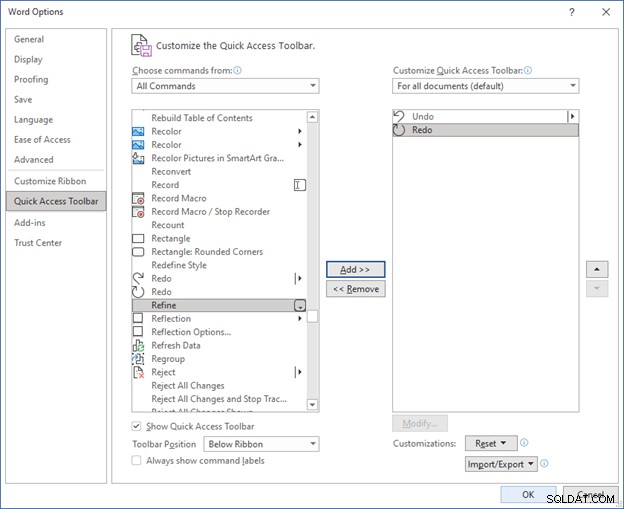
Menyembunyikan Bilah Alat Akses Cepat dengan mengklik kanan
Untuk menyembunyikan Bilah Alat Akses Cepat:
- Klik kanan pada Pita. Menu tarik-turun akan muncul.
- Pilih Sembunyikan Bilah Alat Akses Cepat.
Anda juga dapat mengeklik panah bawah di Bilah Alat Akses Cepat (jika ditampilkan) dan pilih Sembunyikan Bilah Alat Akses Cepat.
Quick Access Toolbar adalah alat yang hebat untuk menyesuaikan aplikasi Microsoft Anda dan, di masa mendatang, mungkin disembunyikan sebagai default.